Hantera labbprinciper för att kontrollera kostnader i Azure DevTest Labs
Den här artikeln beskriver hur du kan hantera Azure DevTest Labs principer för att kontrollera labbkostnader och minimera slöseri. Labbprinciper som du kan ställa in för att kontrollera kostnader är:
- Tillåtna storlekar på virtuella datorer (VM)
- Maximalt antal virtuella datorer per användare
- Maximalt antal virtuella datorer per labb
- Inställningar för automatisk avstängning
- Principinställningar för automatisk avstängning
- Inställningar för automatisk start
Åtkomst till labbkonfiguration och principer
I Azure Portal går du till sidan Översikt för ditt labb och väljer Konfiguration och principer i det vänstra navigeringsfönstret.
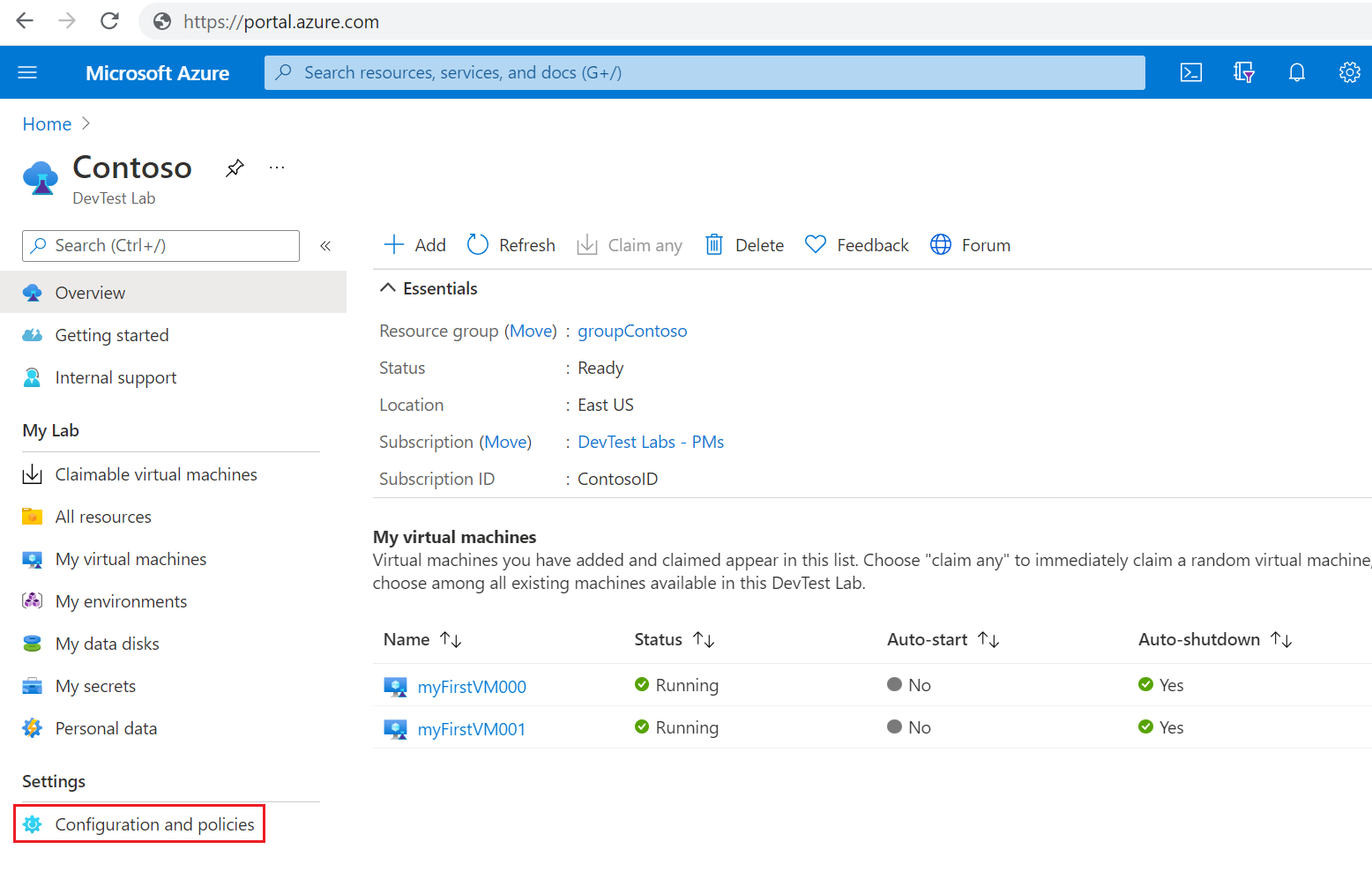
På sidan Konfiguration och principer väljer du den princip som du vill konfigurera i det vänstra navigeringsfönstret.
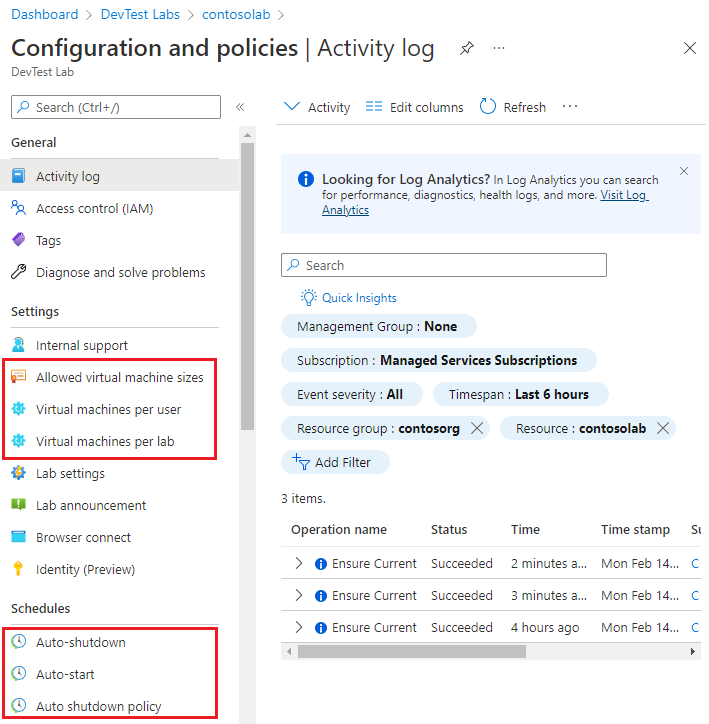
Ange tillåtna storlekar för virtuella datorer
Den här principen anger de VM-storlekar som användare kan skapa i labbet.
På sidan Konfiguration och principer för labbet väljer du Tillåtna storlekar på virtuella datorer i det vänstra navigeringsfönstret.
På skärmen Tillåtna storlekar för virtuella datorer väljer du Ja eller Nej för att aktivera eller inaktivera principen.
Om du aktiverar principen väljer du de VM-storlekar som ska tillåtas i labbet.
Välj Spara.
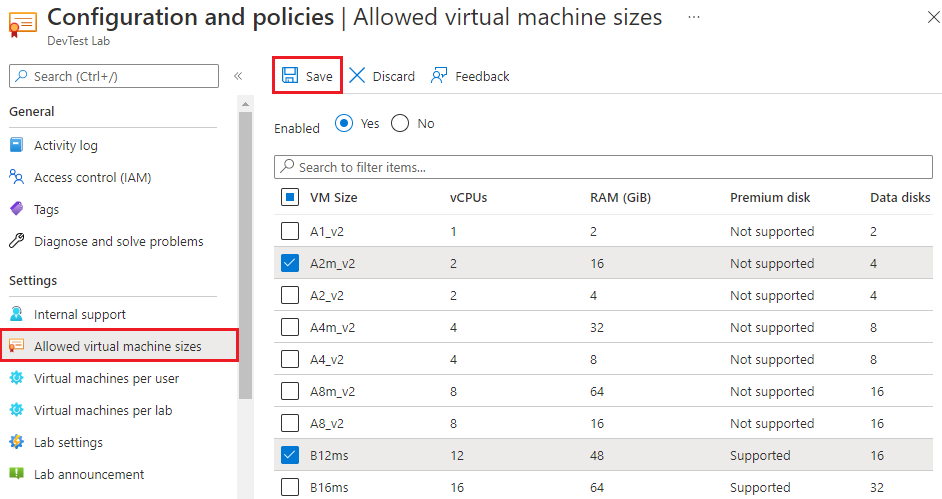
Ange virtuella datorer per användare
Den här principen anger det maximala antalet virtuella datorer som en enskild labbanvändare kan äga.
På sidan Konfiguration och principer för labbet väljer du Virtuella datorer per användare i det vänstra navigeringsfönstret.
På skärmen Virtuella datorer per användare går du till Begränsa antalet virtuella datorer och väljer På eller Av för att aktivera eller inaktivera principen.
Om du aktiverar principen under Vad är gränsen anger du det maximala antalet virtuella datorer som en användare kan äga.
Under Begränsa antalet virtuella datorer som använder Premium OS-diskar väljer du På eller Av för att aktivera eller inaktivera begränsning av antalet virtuella datorer för en användare som använder Premium Solid State-diskar (SSD).
Om du har valt På anger du det maximala antalet virtuella datorer med premiumdiskar som en användare kan äga.
Anteckning
Den här principen gäller endast för Premium SSD. Begränsningen gäller inte för Standard SSD.
Välj Spara.
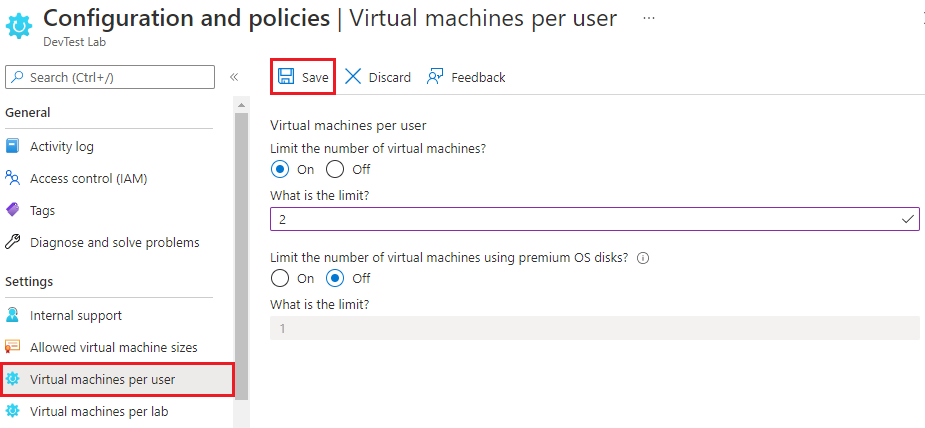
Om en användare försöker skapa eller göra anspråk på en virtuell dator när användargränsen har uppnåtts visas ett felmeddelande om att användaren inte kan överskrida gränsen för virtuella datorer.
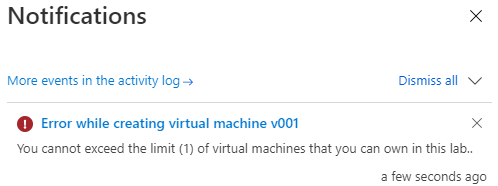
Ange virtuella datorer per labb
Den här principen anger det maximala antalet virtuella datorer som alla användare kan skapa eller göra anspråk på i det aktuella labbet.
På sidan Konfiguration och principer för labbet väljer du Virtuella datorer per labb i det vänstra navigeringsfönstret.
På skärmen Virtuella datorer per användare går du till Begränsa antalet virtuella datorer och väljer På eller Av för att aktivera eller inaktivera principen.
Om du aktiverar principen under Vad är gränsen anger du det maximala antalet virtuella datorer som kan skapas eller begäras.
Under Begränsa antalet virtuella datorer som använder Premium OS-diskar väljer du På eller Av för att aktivera eller inaktivera begränsning av antalet virtuella datorer som använder Premium SSD.
Om du har valt På anger du det maximala antalet virtuella datorer som kan använda Premium-diskar.
Välj Spara.
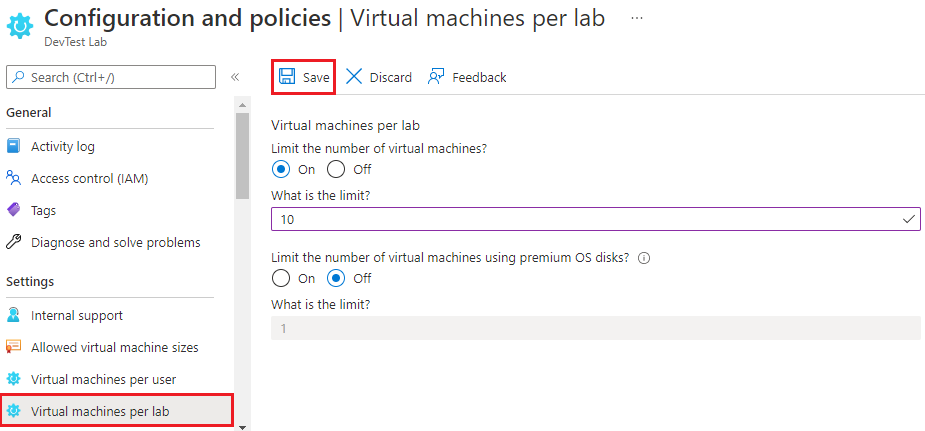
Om en användare försöker skapa eller göra anspråk på en virtuell dator när labbgränsen har uppnåtts visas ett felmeddelande om att den virtuella datorn inte kan skapas eller begäras.
Ange automatisk avstängning
Automatisk avstängning hjälper till att minimera labbavfall genom att stänga av virtuella labbdatorer vid en viss tidpunkt på dagen.
På sidan Konfiguration och principer för labbet väljer du Automatisk avstängning i det vänstra navigeringsfönstret.
På skärmen Automatisk avstängning för Aktiverad väljer du På eller Av för att aktivera eller inaktivera principen.
För Schemalagd avstängning och Tidszon anger du tid och tidszon för att stänga av alla virtuella labbdatorer om du har aktiverat automatisk avstängning.
För Skicka meddelande före automatisk avstängning väljer du Ja eller Nej för alternativet att skicka ett meddelande före den angivna tiden för automatisk avstängning.
Om du väljer Ja anger du en webhook-URL-slutpunkt under Webhook-URL eller semikolonavgränsade e-postadresser under Email adress där du vill publicera eller skicka meddelandet.
Välj Spara.
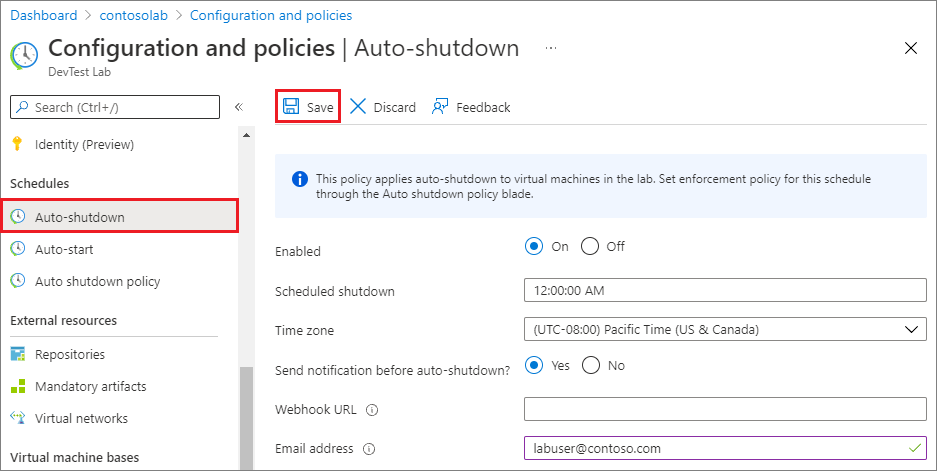
Som standard gäller automatisk avstängning för alla virtuella labbdatorer. Om det tillåts av principen kan labbanvändare åsidosätta inställningar för automatisk avstängning för sina enskilda virtuella labbdatorer. Så här kommer du åt inställningar för automatisk avstängning för enskilda virtuella datorer:
- Välj den virtuella datorn från Mina virtuella datorer på labbsidan Översikt .
- På startsidan för den virtuella datorn går du till avsnittet Åtgärder i det vänstra navigeringsfönstret och väljer Automatisk avstängning.
Mer information om automatisk avstängning och aviseringar finns i Konfigurera automatisk avstängning för labb och virtuella datorer i DevTest Labs.
Ange princip för automatisk avstängning
Labbägare kan konfigurera automatisk avstängning på alla virtuella labbdatorer centralt och ange en princip så att labbanvändare kan åsidosätta inställningarna för sina egna virtuella datorer. Du kan ange en princip för automatisk avstängning så att labbanvändare får fullständig kontroll, partiell kontroll eller ingen kontroll över sina egna virtuella datorers automatiska avstängningsaktivitet.
Viktigt
Principändringar för automatisk avstängning gäller endast för nya virtuella labbdatorer, inte för redan befintliga virtuella datorer.
På sidan Konfiguration och principer för labbet väljer du Princip för automatisk avstängning i det vänstra navigeringsfönstret.
Välj något av följande alternativ:
Användaren anger ett schema och kan avanmäla sig: Labbanvändare kan åsidosätta eller avanmäla sig från automatisk avstängning av labb. Labbanvändare kan åsidosätta labbschemat och de behöver inte ange någon automatisk avstängning för sina virtuella datorer.
Användaren anger ett schema och kan inte avanmäla sig: Labbanvändare kan åsidosätta labbschemat för sina virtuella datorer, men de kan inte avanmäla sig från automatisk avstängning. Det här alternativet säkerställer att alla virtuella datorer i labbet har ett schema för automatisk avstängning.
Användaren har ingen kontroll över schemat som angetts av labbadministratören: Labbanvändare kan inte åsidosätta eller avanmäla sig från schemat för automatisk avstängning av labb. Labbanvändare kan konfigurera meddelanden om automatisk avstängning för sina egna virtuella datorer.
Välj Spara.
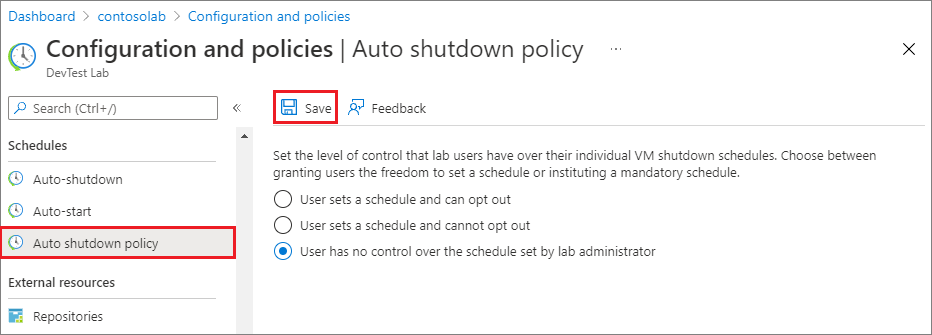
Mer information om principen för automatisk avstängning finns i Konfigurera princip för automatisk avstängning av labb.
Ange automatisk start
Principen för automatisk start hjälper dig att minimera slöseriet genom att ange en viss tid på dagen och dagar i veckan för att starta alla virtuella labbdatorer.
På sidan Konfiguration och principer för labbet väljer du Starta automatiskt i det vänstra navigeringsfönstret.
Välj Ja eller Nej om du vill aktivera eller inaktivera principen.
Om du aktiverar den här principen anger du Schemalagd start, Tidszon och Veckodagar för att starta de virtuella labbdatorerna.
Välj Spara.
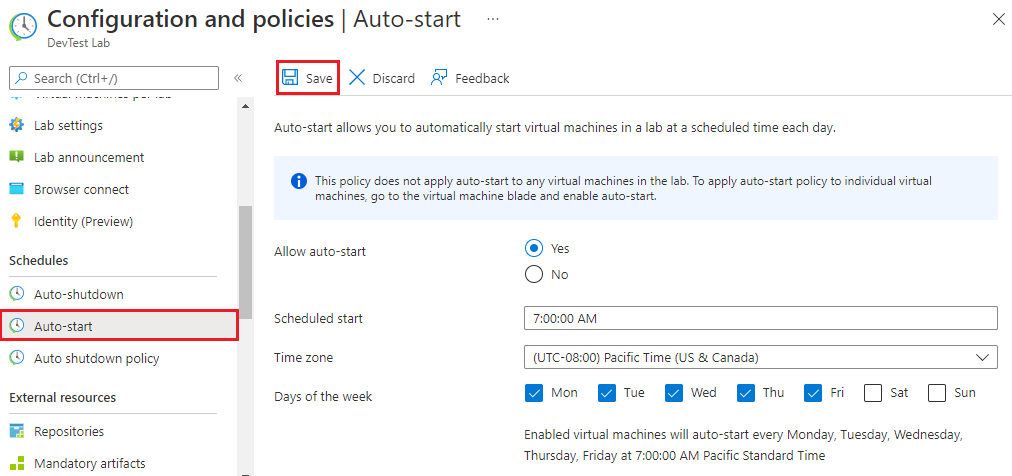
Anteckning
Den här principen tillämpas inte automatiskt på aktuella virtuella datorer i labbet. Om du vill tillämpa den här inställningen på aktuella virtuella datorer öppnar du den virtuella datorns sida och ändrar inställningen Automatisk start .
Mer information om principen för automatisk start finns i Starta virtuella labbdatorer automatiskt.
Nästa steg
Förutom att ange principer finns det fler sätt att styra och hantera DevTest Labs-kostnader:
- Ange ett förfallodatum för den virtuella datorn när du skapar den virtuella datorn.
- Ta bort labb eller virtuella labbdatorer när du är klar med dem.
- Visa och hantera labbkostnader, trender och mål.
Feedback
Kommer snart: Under hela 2024 kommer vi att fasa ut GitHub-problem som feedbackmekanism för innehåll och ersätta det med ett nytt feedbacksystem. Mer information finns i: https://aka.ms/ContentUserFeedback.
Skicka och visa feedback för